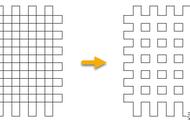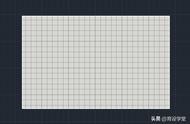2.23、切换到“东南等轴测”三维视图后如下图。

2.24、命令行输入“E”后回车,启用“删除”命令,将所有的尺寸标注删除掉,完成后如下图。

2.25、选中青色矩形A'B'C'D'、红色矩形E'F'G'H',命令行输入“M”后回车,启用“移动”命令,捕捉边B'C'的中点K'作为移动的基点,捕捉端点H作为移动的目标点。

2.26、直接回车,再次启用“移动”命令,输入“P”后回车,选中上次选中的对象(即选中青色矩形A'B'C'D'、红色矩形E'F'G'H'),在绘图区任意位置单击拾取一点作为移动的基点,向后移动光标,输入移动的距离值“12”后回车,这样就又将两个矩形向后移动了12个单位。